Solución: mouse, teclado (USB, inalámbrico) no detectado en Windows 10
Última actualización: 21 de agosto de 2018
Para solucionar varios problemas de la PC, recomendamos DriverFix: este software mantendrá sus controladores en funcionamiento, lo que lo mantendrá a salvo de errores comunes de la computadora y fallas de hardware. Verifique todos sus controladores ahora en 3 sencillos pasos:
- Descargue DriverFix (archivo de descarga verificado).
- Haga clic en Iniciar escaneo para encontrar todos los controladores problemáticos.
- Haga clic en Actualizar controladores para obtener nuevas versiones y evitar fallas en el sistema.
- DriverFix ha sido descargado por 502,095 lectores este mes.
Hay ciertos problemas y errores que existirán mientras haya Windows. A pesar de que ya estamos ejecutando Windows 10, 8.1, todavía hay problemas molestos como que su computadora, computadora portátil o tableta no detecta su mouse o teclado. Si está ejecutando Windows, es probable que se haya encontrado con este problema generalizado al menos una vez en su vida: no se detectó su mouse o teclado
o reconocido por el sistema. Sé que también me pasó a mí, y solo después de probar todas las soluciones posibles logré encontrar una solución para este problema. No importa si tiene un mouse o teclado con cable, con o sin USB o Bluetooth inalámbrico. Este error sigue apareciendo y las soluciones para solucionarlo no son demasiado difíciles, pero tomarán un poco de tiempo.
Lea también: Cómo iniciar y usar Media Player en Windows 8
¿Cómo reparar el teclado o el mouse no detectados en Windows 10, 8.1?
Lo primero que debe hacer cuando sucede tal cosa es asegurarse de que los problemas físicos y de hardware estén fuera de discusión. Lo que quiero decir con esto es que debe asegurarse de que el problema no sea causado por el polvo, la humedad o una unidad USB defectuosa. Con un mouse o teclado inalámbrico, naturalmente, debe asegurarse de que la batería no se agote. Lo que experimenté por mi cuenta fue el hecho de que la batería aparentemente no estaba completamente muerta, por lo que el cursor del mouse se detenía de vez en cuando. Después de haber reemplazado la batería, el problema se ha resuelto.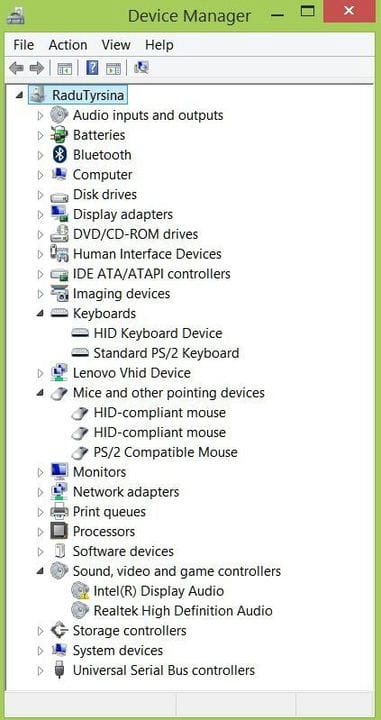
Además, realmente no importa quién es el fabricante de su mouse, teclado y de la computadora portátil, computadora o tableta con Windows 8 o Windows 8.1. La mayoría de las veces los problemas son similares, si no iguales. Muchos han informado de este tipo de problemas, especialmente después de actualizar a Windows 8 o Windows 8.1, por lo que, naturalmente, el paso obvio es descargar los controladores más recientes para su mouse o teclado. El paso más fácil para hacerlo es acceder al ” Administrador de dispositivos ” y desde allí buscar los controladores más recientes.
Si tiene un mouse o teclado habilitado para USB, intente quitar todos los dispositivos USB conectados, reinicie su dispositivo Windows 10 o Windows 8.1 y luego conecte solo el dispositivo que crea que tiene problemas. Además, mientras se encuentra en la categoría Administrador de dispositivos mencionada anteriormente, puede intentar buscar actualizaciones de controladores específicamente para USB (controladores de bus serie universal). Y si está utilizando un dispositivo Bluetooth, también compruebe si tiene actualizados los controladores Bluetooth más recientes.
Puede haber un conflicto de software o hardware con el mouse y el teclado, así que intente reiniciar en Modo seguro y desde el mismo Administrador de dispositivos, simplemente elimine los dispositivos. Luego, cuando reinicie, Windows los reconocerá y comenzará a buscar controladores automáticamente, si es necesario. Esta ha sido la solución que funcionó para mí. Además, por si acaso, asegúrese de que su BIOS también esté actualizado. Por supuesto, en caso de que aún no lo haya probado, la herramienta de solución de problemas incorporada también podría ayudar.
Lea también: Las mejores aplicaciones gratuitas de Windows RT que necesita descargar
Varios problemas con el mouse y el teclado en Windows 10, 8.1
Este problema no es el único que puede causarle dificultades al usar el mouse o el teclado. Para solucionar su problema específico, le recomendamos encarecidamente que encuentre el problema exacto. Probar soluciones que no funcionan es molesto, ¿no es así? Entonces tenga cuidado al buscar el origen del problema. Lo primero que debe hacer es averiguar los “síntomas”. Estos son los problemas más encontrados:
- El mouse inalámbrico no funciona
- Solución: el mouse Bluetooth no funciona en Windows 10
- El mouse o el panel táctil no funcionan en Windows 10
- Cómo corregir los retrasos del mouse en Windows 10 (y hacerlo rápido nuevamente)
- El teclado no funciona después de la reversión de Windows 10
- Cómo arreglar el retraso del teclado Bluetooth en Windows 10
Aquí tiene, ahora está bien equipado contra cualquier problema de mouse o teclado en Windows 10, 8.1. Háganos saber en la sección de comentarios qué problema tuvo y cómo se ha deshecho de él.
Nota del editor: esta publicación se publicó originalmente en marzo de 2014 y desde entonces ha sido renovada y actualizada para brindar frescura, precisión y exhaustividad.
